Active Hours - это новая функция, связанная с обновлением Anniversary Update для Windows 10, которая уже доступна в последней версии Insider Build.
Основная идея этой функции - сделать обновления операционной системы менее раздражающими, предотвращая автоматический перезапуск системы в активные часы.
Интернет заполнен пользовательскими отчетами о том, что Windows автоматически перезагружала свою систему после загрузки обновлений Windows, и что они потеряли работу в процессе или внезапно оказались в новой версии Windows, не имея права голоса в этом вопросе.
Хотя рекомендуется настроить Центр обновления Windows так, чтобы он уведомлял вас о новых обновлениях, но не устанавливал их автоматически, чтобы вы имели максимальный контроль над обновлениями, по умолчанию загружаются и устанавливаются обновления автоматически.
Активные часы
Активные часы не изменяют это поведение, но они добавляют механику операционной системы Windows 10, которая гарантирует, что пользователи не будут обеспокоены перезагрузками в течение активных часов.
Активные часы, по-видимому, включены по умолчанию.
Настройка активных часов в Windows 10
Используйте Windows-I, чтобы открыть приложение «Настройки» в Windows 10, и откройте «Обновление и безопасность» при открытии приложения.

Там вы найдете "изменить активные часы" в разделе "Настройки обновления". Если вы не найдете эту опцию, активные часы не будут включены. Если это так, пропустите этот шаг и перейдите к разделам «Реестр» и «Групповая политика» ниже.
Когда вы нажимаете на ссылку, Windows отображает текущее время начала и окончания в зависимости от выбранного часового пояса. На скриншоте ниже вы видите, что они включены с 8:00 утра до 17:00 дня.
Примечание . Максимальная продолжительность обновления Windows 10 Creators ограничена восемнадцатью часами. Ограничение было установлено на 10, а затем до 12 часов, ранее.
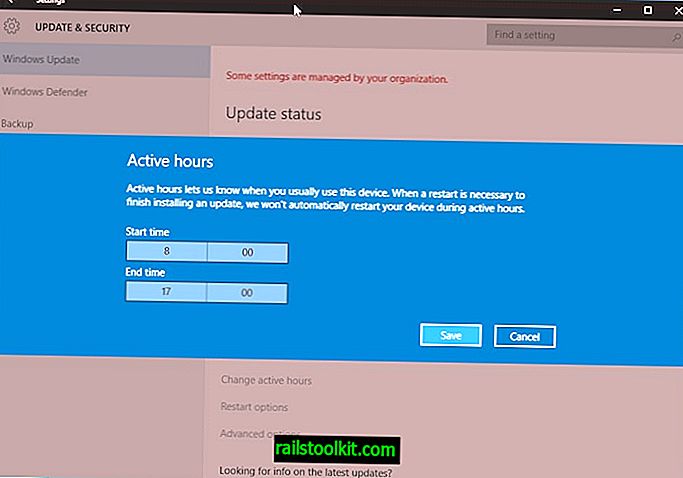
Выберите другое время начала и окончания (интерфейс может использовать 24- или 12-часовой формат в зависимости от настроек системы) и затем нажмите кнопку «Сохранить».
Вы найдете второй интересующий вариант под "обновить настройки". Ссылка «Параметры перезапуска» предоставляет вам возможность использовать настраиваемое время перезапуска, которое позволяет вам переопределить активные часы в системе.
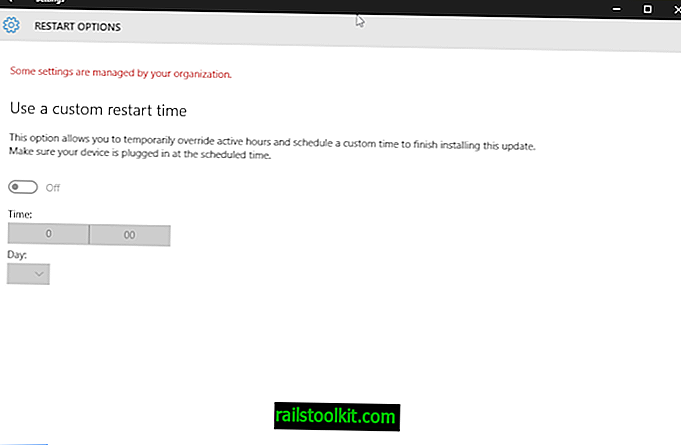
Сначала включите переключатель и установите время и день, когда вы хотите, чтобы компьютер перезагружался для установки обновлений на устройстве.
Активные часы и групповая политика
Групповая политика доступна только в том случае, если вы используете версию Windows 10 для Pro, Education или Enterprise. Она недоступна как часть домашней версии операционной системы.
Если вы используете Home версию, пропустите эту часть и перейдите прямо к разделу Registry ниже.
Нажмите на ключ Windows, введите gpedit.msc и нажмите Enter, чтобы загрузить редактор групповой политики. Используйте древовидную иерархию слева, чтобы перейти к следующему разделу: Политика локального компьютера> Конфигурация компьютера> Административные шаблоны> Компоненты Windows> Обновления Windows.
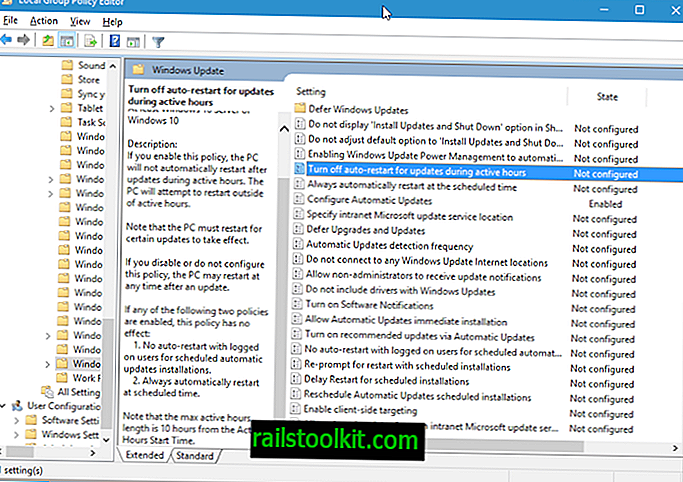
Там вы найдете в списке новую политику «Отключить автоматический перезапуск для обновлений в активные часы». Дважды щелкните политику, чтобы настроить ее.
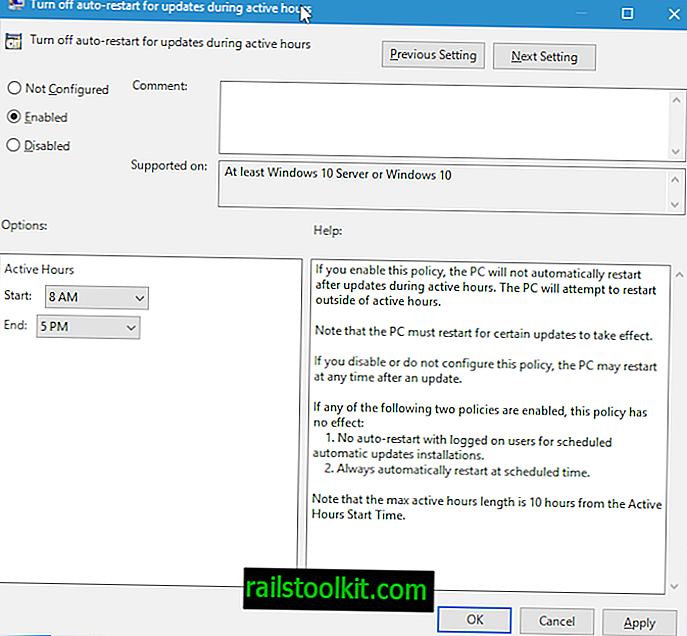
Включите его и измените время начала и окончания функции. Обратите внимание, что в настоящее время в групповой политике отображается 12-часовая система независимо от того, как отображается время в самой системе.
Политика не действует, если включена любая из следующих политик:
- Нет автоматического перезапуска с вошедшими в систему пользователями для запланированных автоматических установок обновлений.
- Всегда автоматически перезагружать в назначенное время.
Активные часы и реестр
Вы найдете параметры для настройки этой функции в реестре Windows. Это лучший вариант для пользователей дома, чтобы изменить его, например, отключить или включить функцию.
- Нажмите на клавишу Windows, введите regedit.exe и нажмите Enter.
- Подтвердите запрос UAC.
- Перейдите к следующему ключу, используя древовидную иерархию слева: HKEY_LOCAL_MACHINE \ SOFTWARE \ Microsoft \ WindowsUpdate \ UX \ Settings
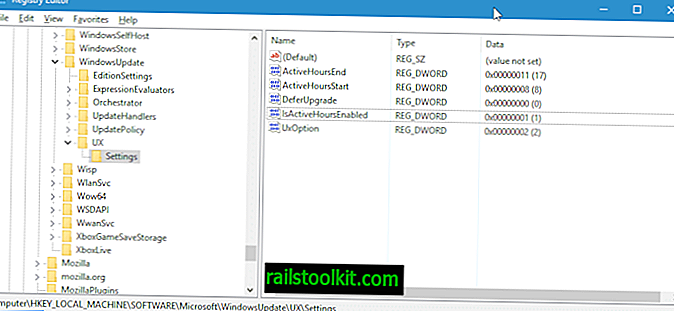
Здесь представлены следующие параметры:
- ActiveHoursEnd: определяет время окончания функции.
- ActiveHoursStart: определяет время начала функции.
- IsActiveHoursEnabled: если установлено значение 1, функция включена. Если установлено значение 0, оно отключено.
Если вы хотите изменить начальный или конечный час функции, дважды щелкните одну из записей. Переключитесь на десятичную базу в открывшемся окне и введите начальный час, используя 24-часовую систему часов.
Обратите внимание, что вы не можете добавлять минуты в Реестре только полные часы.














